photoshop填充颜色[photoshop给线稿填充颜色]
- 格式:docx
- 大小:8.30 KB
- 文档页数:5

最终效果1、先在纸上画了一个草稿,将草稿扫描进电脑里或是用数码相机拍下来也行,在PS中打开,如下图所示。
2、新建一个文件将这个草稿拖入新文件,如果颜色太暗可以使用色阶将其调亮些。
建立新图层设置该层的层模式为正片叠底,这样在该层上涂色时就不会挡住草稿的内容了,如果线条画的很好的话,可以用这个方法直接上色而保留原有线条哦。
先涂出大概的背景,如下图所示。
3、背景涂好后再建立新图层画树叶,画的时候注意颜色的变化,画笔的透明度和大小的变化,透明度可以直接按数字键来控制,如按“2”就是20%,使用柔边的笔头。
画好树叶后,如下图所示。
4、在该层的下面建立一个新的图层画树杆,画好后如下图所示。
5、再次新建图层,画出蜗牛与猫猫还有被子。
画的时候可以把视图放大一些,这样便于画一些细小的部位,放大缩小视图可以直接按键盘上的快捷键,Ctlr+“+”和Ctrl+“-”来实现。
放大后可以按住空格键平移视图。
画好后如下图所示。
(注意新建的图层都要设置为正片叠底,这样在上色时才不会挡住下面的草稿)6、再次新建图层画出波板糖和鱼骨头,还有蜗牛和猫猫脸上的红晕。
如下图所示。
7、将草稿层隐藏,细化树叶后得到如下图所示的效果。
8、在树杆层上面建立新图层,细化树杆。
如下图所示。
9、建立新图层进一步丰富背景,如下图所示。
直接用柔边的画笔点就行了,因为数位板的压感技术,点的轻重不同点的大小就不同。
10、建立新图层,设置前景色为白色,将视图放大一些,用小画笔画出露珠,画好后如下图所示。
画的时候只需要画白色部分,其他地方为透明的不用画。
11、画的差不多了,不过感觉颜色太平了点,使用自动色阶命令调节一下,得到如下图所示的效果,看起来层次感好多了。

ps填色的快捷方法AdobePhotoshop是世界上最受欢迎的图像处理软件之一,它可以让用户轻松地完成任何图像处理任务。
大多数用户都知道如何在Photoshop中操作简单的图像,例如裁剪,调整大小,改变模式等。
但是,在Photoshop中填色却不是那么容易。
久而久之,许多用户都失去了兴趣。
为此,我将介绍在Photoshop中填色的快捷方法,并简要分析填色的重要性,以及一些填色技巧。
我们将从快捷方法开始分析。
填色的快捷方法:1、使用Pantone调色板Pantone调色板是Photoshop中最流行的填色方式,它可以更快速地填色。
Pantone调色板有1000多种颜色可供选择,可以快速调节颜色以及更改调色板。
另外,Pantone调色板可与其他彩色技术(如CMYK)结合使用,以达到最佳结果。
2、使用梯度填色梯度填色是Photoshop中使用最为广泛的填色方式,它可以利用梯度填充来轻松地填充复杂的图像。
梯度填色可以在Photoshop中选择多种模式,以适应不同的图像。
3、使用自定义调色板如果用户要使用特定的颜色,他可以在Photoshop中创建自定义调色板。
用户可以向自定义调色板中添加自己喜欢的颜色,并调整颜色的色调,饱和度和明度。
4、使用填色工具Photoshop中还有一些填色工具,可以快速准确地将颜色填充到图像中。
这些工具可以根据用户指定的颜色快速填充,以及更改已填充区域的颜色。
5、使用填色动作Photoshop也包括一些特殊的动作来完成填色任务,例如填充颜色,创建渐变,替换颜色等。
这些动作可以让用户在Photoshop中更快速地填色。
填色的重要性:填色在图像处理中起着至关重要的作用,无论是用于印刷还是用于显示器。
优质的图像都需要准确而精确的填色,以便达到最佳的结果。
此外,正确的填色还可以提高图像的可视性。
因此,选择最具代表性的颜色是填色的重要组成部分,因为这可以使图像更加有吸引力。
填色技巧:在Photoshop中填色时,用户可以采取一些技巧,以便更有效地填色:1、使用调色板在填色时,用户应该首先选择一个有用的调色板,以确保准确性和可读性。
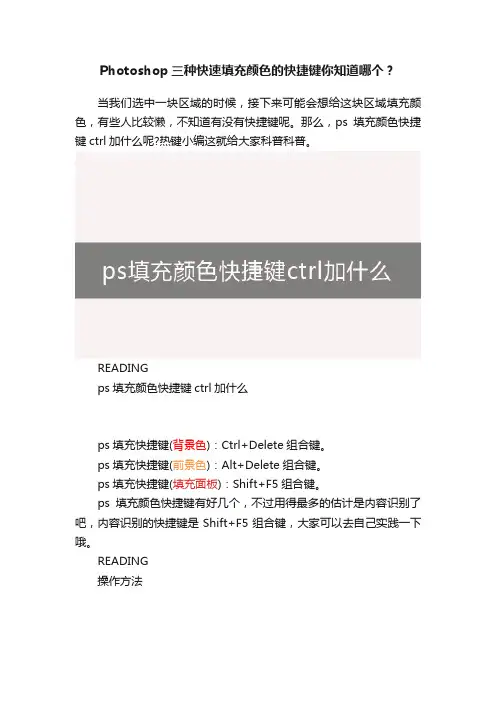
Photoshop三种快速填充颜色的快捷键你知道哪个?
当我们选中一块区域的时候,接下来可能会想给这块区域填充颜色,有些人比较懒,不知道有没有快捷键呢。
那么,ps填充颜色快捷键ctrl加什么呢?热键小编这就给大家科普科普。
READING
ps填充颜色快捷键ctrl加什么
ps填充快捷键(背景色):Ctrl+Delete组合键。
ps填充快捷键(前景色):Alt+Delete组合键。
ps填充快捷键(填充面板):Shift+F5组合键。
ps填充颜色快捷键有好几个,不过用得最多的估计是内容识别了吧,内容识别的快捷键是Shift+F5组合键,大家可以去自己实践一下哦。
READING
操作方法
1、打开Adobe Photoshop,点击导航栏中的“编辑”选项;
2、接着我们就能看到“填充”的字样,选择即可;
3、进入填充颜色面板,可以根据自己想要填充的对象去进行选择,之后按确定就可以完成填充操作了哦。
ps填充颜色快捷键就科普到这了,ps是有很多快捷键的,虽然不能记住所有的,但是记住我们平时常用的快捷键还是有必要的哦。
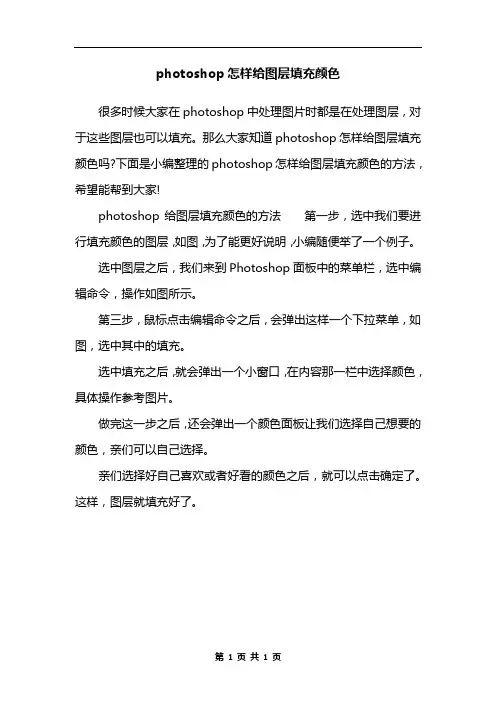
photoshop怎样给图层填充颜色
很多时候大家在photoshop中处理图片时都是在处理图层,对于这些图层也可以填充。
那么大家知道photoshop怎样给图层填充颜色吗?下面是小编整理的photoshop怎样给图层填充颜色的方法,希望能帮到大家!
photoshop给图层填充颜色的方法第一步,选中我们要进行填充颜色的图层,如图,为了能更好说明,小编随便举了一个例子。
选中图层之后,我们来到Photoshop面板中的菜单栏,选中编辑命令,操作如图所示。
第三步,鼠标点击编辑命令之后,会弹出这样一个下拉菜单,如图,选中其中的填充。
选中填充之后,就会弹出一个小窗口,在内容那一栏中选择颜色,具体操作参考图片。
做完这一步之后,还会弹出一个颜色面板让我们选择自己想要的颜色,亲们可以自己选择。
亲们选择好自己喜欢或者好看的颜色之后,就可以点击确定了。
这样,图层就填充好了。
第1页共1页。
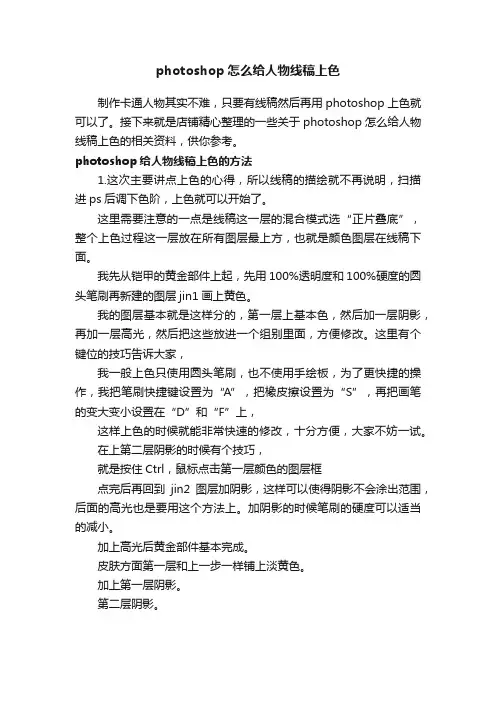
photoshop怎么给人物线稿上色
制作卡通人物其实不难,只要有线稿然后再用photoshop上色就可以了。
接下来就是店铺精心整理的一些关于photoshop怎么给人物线稿上色的相关资料,供你参考。
photoshop给人物线稿上色的方法
1.这次主要讲点上色的心得,所以线稿的描绘就不再说明,扫描进ps后调下色阶,上色就可以开始了。
这里需要注意的一点是线稿这一层的混合模式选“正片叠底”,整个上色过程这一层放在所有图层最上方,也就是颜色图层在线稿下面。
我先从铠甲的黄金部件上起,先用100%透明度和100%硬度的圆头笔刷再新建的图层jin1画上黄色。
我的图层基本就是这样分的,第一层上基本色,然后加一层阴影,再加一层高光,然后把这些放进一个组别里面,方便修改。
这里有个键位的技巧告诉大家,
我一般上色只使用圆头笔刷,也不使用手绘板,为了更快捷的操作,我把笔刷快捷键设置为“A”,把橡皮擦设置为“S”,再把画笔的变大变小设置在“D”和“F”上,
这样上色的时候就能非常快速的修改,十分方便,大家不妨一试。
在上第二层阴影的时候有个技巧,
就是按住Ctrl,鼠标点击第一层颜色的图层框
点完后再回到jin2图层加阴影,这样可以使得阴影不会涂出范围,后面的高光也是要用这个方法上。
加阴影的时候笔刷的硬度可以适当的减小。
加上高光后黄金部件基本完成。
皮肤方面第一层和上一步一样铺上淡黄色。
加上第一层阴影。
第二层阴影。
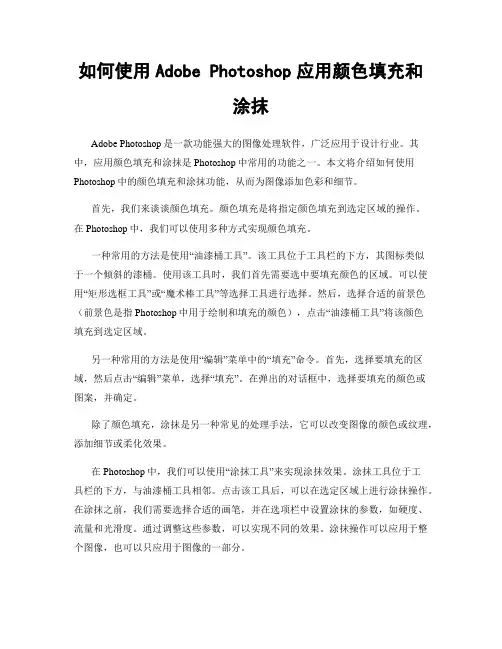
如何使用Adobe Photoshop应用颜色填充和涂抹Adobe Photoshop是一款功能强大的图像处理软件,广泛应用于设计行业。
其中,应用颜色填充和涂抹是Photoshop中常用的功能之一。
本文将介绍如何使用Photoshop中的颜色填充和涂抹功能,从而为图像添加色彩和细节。
首先,我们来谈谈颜色填充。
颜色填充是将指定颜色填充到选定区域的操作。
在Photoshop中,我们可以使用多种方式实现颜色填充。
一种常用的方法是使用“油漆桶工具”。
该工具位于工具栏的下方,其图标类似于一个倾斜的漆桶。
使用该工具时,我们首先需要选中要填充颜色的区域。
可以使用“矩形选框工具”或“魔术棒工具”等选择工具进行选择。
然后,选择合适的前景色(前景色是指Photoshop中用于绘制和填充的颜色),点击“油漆桶工具”将该颜色填充到选定区域。
另一种常用的方法是使用“编辑”菜单中的“填充”命令。
首先,选择要填充的区域,然后点击“编辑”菜单,选择“填充”。
在弹出的对话框中,选择要填充的颜色或图案,并确定。
除了颜色填充,涂抹是另一种常见的处理手法,它可以改变图像的颜色或纹理,添加细节或柔化效果。
在Photoshop中,我们可以使用“涂抹工具”来实现涂抹效果。
涂抹工具位于工具栏的下方,与油漆桶工具相邻。
点击该工具后,可以在选定区域上进行涂抹操作。
在涂抹之前,我们需要选择合适的画笔,并在选项栏中设置涂抹的参数,如硬度、流量和光滑度。
通过调整这些参数,可以实现不同的效果。
涂抹操作可以应用于整个图像,也可以只应用于图像的一部分。
除了涂抹工具,还有其他的涂抹方式。
例如,可以使用“模糊”滤镜来实现柔化效果。
点击“滤镜”菜单,选择“模糊”,然后选择合适的模糊滤镜,应用到选定区域。
此外,还可以使用“修饰工具”中的“涂写工具”和“粉刷工具”进行涂抹操作。
无论是颜色填充还是涂抹操作,都需要注意一些技巧和注意事项。
首先,选择合适的画笔和颜色。
不同的画笔会产生不同的效果,而不同的颜色会影响图像的整体风格。
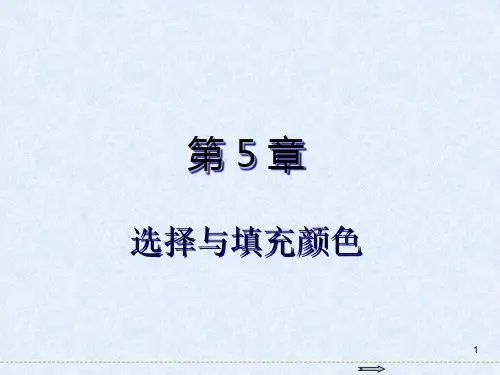
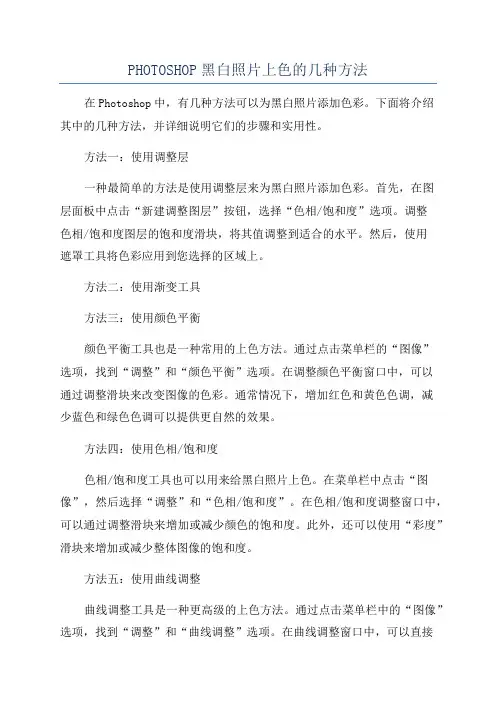
PHOTOSHOP黑白照片上色的几种方法在Photoshop中,有几种方法可以为黑白照片添加色彩。
下面将介绍其中的几种方法,并详细说明它们的步骤和实用性。
方法一:使用调整层一种最简单的方法是使用调整层来为黑白照片添加色彩。
首先,在图层面板中点击“新建调整图层”按钮,选择“色相/饱和度”选项。
调整色相/饱和度图层的饱和度滑块,将其值调整到适合的水平。
然后,使用遮罩工具将色彩应用到您选择的区域上。
方法二:使用渐变工具方法三:使用颜色平衡颜色平衡工具也是一种常用的上色方法。
通过点击菜单栏的“图像”选项,找到“调整”和“颜色平衡”选项。
在调整颜色平衡窗口中,可以通过调整滑块来改变图像的色彩。
通常情况下,增加红色和黄色色调,减少蓝色和绿色色调可以提供更自然的效果。
方法四:使用色相/饱和度色相/饱和度工具也可以用来给黑白照片上色。
在菜单栏中点击“图像”,然后选择“调整”和“色相/饱和度”。
在色相/饱和度调整窗口中,可以通过调整滑块来增加或减少颜色的饱和度。
此外,还可以使用“彩度”滑块来增加或减少整体图像的饱和度。
方法五:使用曲线调整曲线调整工具是一种更高级的上色方法。
通过点击菜单栏中的“图像”选项,找到“调整”和“曲线调整”选项。
在曲线调整窗口中,可以直接调整RGB曲线来改变图像的色彩。
通过在曲线上添加和调整控制点,可以增加或减少不同颜色通道的饱和度。
总结:这些方法中,使用调整层、渐变工具、颜色平衡、色相/饱和度以及曲线调整都是为黑白照片上色的有效方法。
具体选择哪种方法取决于个人的审美和照片的需求。
无论选择哪种方法,都需要对Photoshop的工具和调整项有一定的了解和熟练度。
通过不断的实践和尝试,您将能够找到最适合您的方式来为黑白照片添加色彩。
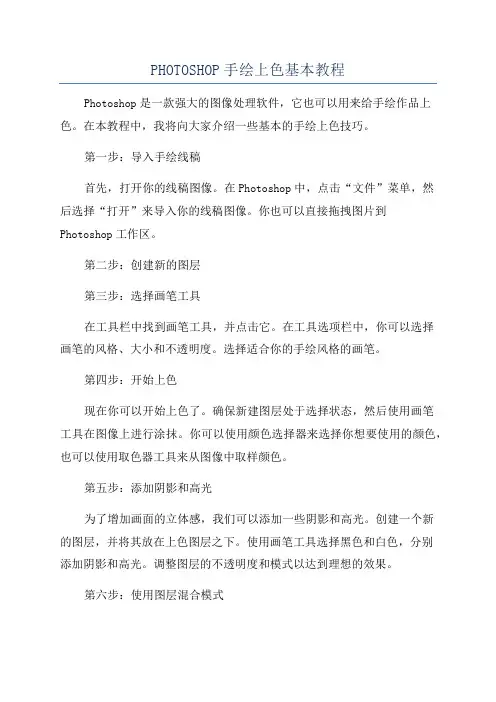
PHOTOSHOP手绘上色基本教程Photoshop是一款强大的图像处理软件,它也可以用来给手绘作品上色。
在本教程中,我将向大家介绍一些基本的手绘上色技巧。
第一步:导入手绘线稿首先,打开你的线稿图像。
在Photoshop中,点击“文件”菜单,然后选择“打开”来导入你的线稿图像。
你也可以直接拖拽图片到Photoshop工作区。
第二步:创建新的图层第三步:选择画笔工具在工具栏中找到画笔工具,并点击它。
在工具选项栏中,你可以选择画笔的风格、大小和不透明度。
选择适合你的手绘风格的画笔。
第四步:开始上色现在你可以开始上色了。
确保新建图层处于选择状态,然后使用画笔工具在图像上进行涂抹。
你可以使用颜色选择器来选择你想要使用的颜色,也可以使用取色器工具来从图像中取样颜色。
第五步:添加阴影和高光为了增加画面的立体感,我们可以添加一些阴影和高光。
创建一个新的图层,并将其放在上色图层之下。
使用画笔工具选择黑色和白色,分别添加阴影和高光。
调整图层的不透明度和模式以达到理想的效果。
第六步:使用图层混合模式Photoshop提供了各种图层混合模式,可以帮助我们更好地融合上色和线稿。
选择上色图层,在图层面板中选择一个合适的混合模式,如正片叠底(Multiply)或叠加(Overlay)。
根据需要调整图层的不透明度。
第七步:保存和输出当你完成上色后,你可以保存你的作品。
点击“文件”菜单,选择“保存”或“另存为”,选择你想要保存的文件格式和位置。
这些是上色手绘作品的基本步骤。
当然,在Photoshop中还有许多其他工具和技术可以用来增强你的作品,如渐变图层、图层遮罩和调整图层。
掌握了这些基础知识后,你可以进一步探索更高级的技术和效果。
希望这个教程对于想要在Photoshop中给手绘作品上色的人们有所帮助。
练习和多尝试各种技巧是提高技能的关键,祝你好运!。
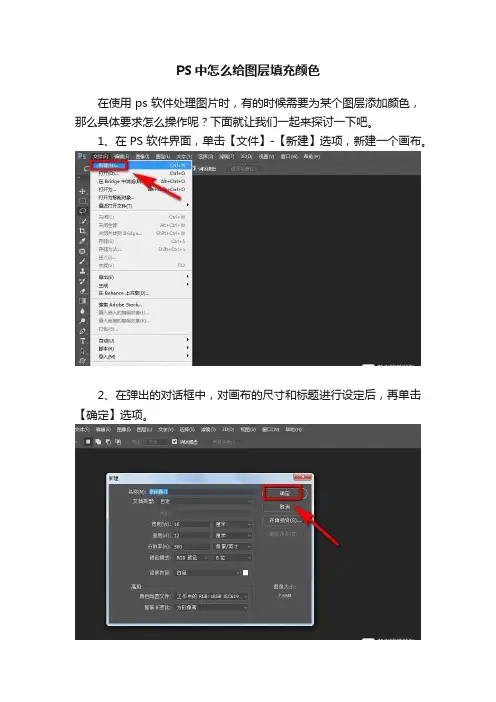
PS中怎么给图层填充颜色
在使用ps软件处理图片时,有的时候需要为某个图层添加颜色,那么具体要求怎么操作呢?下面就让我们一起来探讨一下吧。
1、在PS软件界面,单击【文件】-【新建】选项,新建一个画布。
2、在弹出的对话框中,对画布的尺寸和标题进行设定后,再单击【确定】选项。
3、从ps页面左侧的工具栏中选定【套索工具】选项。
4、利用套索工具在工作区域创建一个选区。
5、然后按下alt+delete组合键,就可以为选区填充前景色。
6、若是按下ctrl+delete组合键的话,就可以为选区填充背景色。
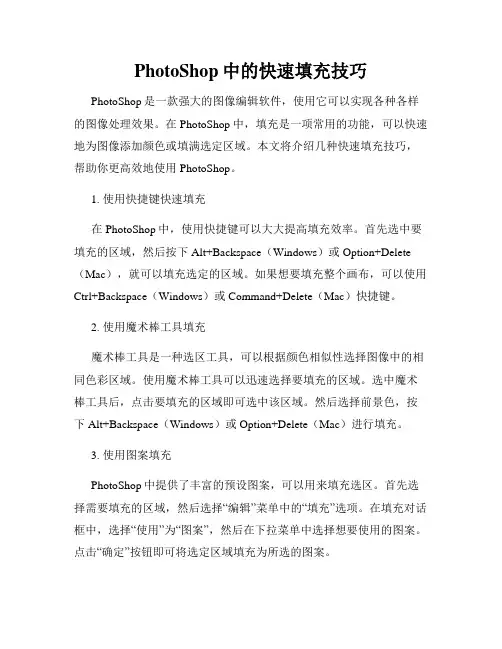
PhotoShop中的快速填充技巧PhotoShop是一款强大的图像编辑软件,使用它可以实现各种各样的图像处理效果。
在PhotoShop中,填充是一项常用的功能,可以快速地为图像添加颜色或填满选定区域。
本文将介绍几种快速填充技巧,帮助你更高效地使用PhotoShop。
1. 使用快捷键快速填充在PhotoShop中,使用快捷键可以大大提高填充效率。
首先选中要填充的区域,然后按下Alt+Backspace(Windows)或Option+Delete (Mac),就可以填充选定的区域。
如果想要填充整个画布,可以使用Ctrl+Backspace(Windows)或Command+Delete(Mac)快捷键。
2. 使用魔术棒工具填充魔术棒工具是一种选区工具,可以根据颜色相似性选择图像中的相同色彩区域。
使用魔术棒工具可以迅速选择要填充的区域。
选中魔术棒工具后,点击要填充的区域即可选中该区域。
然后选择前景色,按下Alt+Backspace(Windows)或Option+Delete(Mac)进行填充。
3. 使用图案填充PhotoShop中提供了丰富的预设图案,可以用来填充选区。
首先选择需要填充的区域,然后选择“编辑”菜单中的“填充”选项。
在填充对话框中,选择“使用”为“图案”,然后在下拉菜单中选择想要使用的图案。
点击“确定”按钮即可将选定区域填充为所选的图案。
4. 使用渐变填充渐变填充是一种将两种或多种颜色平滑过渡的填充方式,可以创建出富有层次感的效果。
选择需要填充的区域,然后选择“编辑”菜单中的“填充”选项。
在填充对话框中,选择“使用”为“渐变”,然后在下拉菜单中选择要使用的渐变样式。
点击“确定”按钮,所选区域将被填充为渐变效果。
5. 使用样式填充样式填充是一种将多种效果样式应用于填充区域的方式。
首先选择填充区域,然后打开“图层样式”面板。
在样式面板中,选择“填充”选项,并选择要使用的样式。
点击“确定”按钮,所选区域将被填充为应用了样式的效果。
快速上色:Photoshop数字绘画填色技巧数字绘画是一种流行的艺术形式,让艺术家能够利用电脑软件来创作出惊人的作品。
其中,Photoshop是最受欢迎的工具之一,它提供了一系列强大的功能来完成各种任务,包括上色。
在本文中,我将与大家分享一些使用Photoshop进行数字绘画填色的快速技巧。
首先,当你打开一个线稿或黑白图像时,你需要创建一个新的图层来进行上色。
选择“图层”菜单下的“新建图层”选项,或使用快捷键“Ctrl+Shift+N”来创建一个新的图层。
接下来,选择合适的颜色来上色。
Photoshop提供了丰富的颜色库,你可以使用颜色选择器来选取你喜欢的颜色。
点击Photoshop主界面上方的小方块,即可调出颜色选择器。
你可以手动选择颜色,也可以从现有的颜色样本中选择。
一旦你选择了颜色,你就可以开始上色了。
在新建的图层上,使用画笔工具开始绘制你的颜色。
你可以选择合适的画笔大小来进行细致或粗糙的上色。
如果你需要更加准确的上色,可以使用钢笔工具来创建路径,然后使用路径填充工具来填充颜色。
在上色过程中,你可能会发现一些封闭的区域无法正确填色。
这时,你可以使用魔术棒工具来选择特定区域,然后使用画笔工具或渐变工具进行填色。
只需点击魔术棒工具,然后点击需要填色的区域,Photoshop将自动选择该区域。
另一个常用的技巧是选取同一区域的颜色,然后使用油漆桶工具进行填充。
点击油漆桶工具,然后点击需要填充颜色的区域,Photoshop将自动填充选定区域与所选颜色相匹配。
如果你想要添加渐变效果,可以使用渐变工具来实现。
在工具栏上选择渐变工具,并从预设渐变中选择一个你喜欢的样式。
然后在图像上点击并拖动,选择你想要的渐变方向和形状。
在上色完成后,你可能需要进行一些调整和修饰。
Photoshop提供了各种图像调整选项,如亮度、对比度、饱和度等。
你可以选择“图像”菜单下的“调整”选项,或使用快捷键“Ctrl+L”、“Ctrl+B”和“Ctrl+U”来进行调整。
Photoshop中的渐变和填充技巧在Photoshop中,渐变和填充是常用的设计工具,可以为图像和元素添加丰富的效果和颜色。
本文将介绍一些常见的渐变和填充技巧,帮助您更好地运用这些功能。
一、渐变技巧1. 创建线性渐变:选择渐变工具(Gradient Tool),在工具选项栏中选择线性渐变。
点击渐变预设后,点击并拖动鼠标在画布上创建线性渐变。
您可以调整渐变的起始点和终点,以及渐变的颜色和透明度。
2. 创建径向渐变:与线性渐变类似,选择径向渐变工具(Radial Gradient Tool),在工具选项栏中设置渐变选项,然后点击并拖动鼠标在画布上创建径向渐变。
通过调整渐变的起始点和终点、缩放和旋转渐变,您可以获得不同的效果。
3. 创建角度渐变:选择角度渐变工具(Angle Gradient Tool),在工具选项栏中设置渐变选项。
点击并拖动鼠标在画布上创建角度渐变。
您可以通过调整渐变的起始角度和扫描角度,以及渐变的颜色和透明度,实现多样化的效果。
4. 创建自定义渐变:除了预设的渐变选项,您还可以创建自定义的渐变。
在渐变编辑器中,您可以添加、移动和删除颜色节点,调整渐变的颜色、位置和透明度,以及设置颜色的过渡方式,从而实现更精细的渐变效果。
二、填充技巧1. 使用纯色填充:选择填充工具(Paint Bucket Tool),在工具选项栏中选择纯色填充。
点击画布上的区域,即可将选定区域填充为所选颜色。
2. 使用渐变填充:选择渐变填充工具(Gradient Fill Tool),在工具选项栏中设置渐变选项。
点击画布上的区域,即可将选定区域填充为渐变颜色。
3. 使用图案填充:选择图案填充工具(Pattern Fill Tool),在工具选项栏中选择所需图案。
点击画布上的区域,即可将选定区域填充为所选图案。
4. 使用样式填充:选择样式填充工具(Pattern Stamp Tool),在工具选项栏中选择所需样式。
Photoshop颜色的设置使用画笔、渐变和文字等工具,以及进行填充、描边选区、修改蒙版、修饰图像等操作时,需要指定颜色。
Photoshop提供了非常出色的颜色选择工具,可以帮助用户找到需要的任何色彩。
1、前景色与背景色Photoshop工具箱底部有一组前景色和背景色的设置图图标,前景色决定了绘画工具,画笔和铅笔绘制线条的颜色,以及使用文字工具创建文字时的颜色;背景色常用于生成渐变填充和填充图像中被抹除的区域。
修改前景色与背景色:默认情况下,前景色为黑色,背景色为白色。
单击【设置前景色】或【设置背景色】图标,如左图,可以打开【拾色器】,在对话框中即可修改它们的颜色。
单击【切换前景色和背景色】图标,或按X键,可以切换前景色和背景色的颜色,如中图。
如果修改了前景色和背景色以后,单击【默认前景色和背景色】图标,可以将他们恢复为系统默认的颜色,如右图。
2、拾色器在Photoshop中,只要设置颜色几乎都需要使用到拾色器。
在拾色器中,可以选择用HSB (色相、饱和度、亮度)、RGB(红色、绿色、蓝色)、Lab或CMYK(青色、洋红、黄色、黑色)模式来指定颜色。
3、吸管工具使用【吸管工具】可以在打开图像的任何位置采集色样来作为前景色或背景色。
把光标放在图像上,单击鼠标可以显示一个取样环,此时可拾取单击点的颜色为当前颜色,如上图示;按住鼠标左键拖动,取样环中会出现两种颜色,下面的是前一次拾取的颜色,上面的则是当前拾取的颜色。
按住Alt键单击,可拾取单击的颜色并设置为背景色。
如果将光标放在图像上,然后按住鼠标左键在屏幕上拖动,可以拾取当前屏幕内所有颜色。
在使用任何工具打开的【拾色器】对话框中,把光标移至画布任何位置都会转变为吸管工具。
4、颜色面板执行【窗口】>【颜色】菜单命令,可以打开【颜色】面板。
【颜色】面板中显示了当前设置的前景色和背景色,同时也可以在该面板中设置前景色和背景色。
5、色板面板【色板】面板是一些系统预设的颜色,单击相应的颜色即可将其设置为前景色。
创意设计的灵感源泉掌握PS高级技巧的颜色填充创意设计的灵感源泉:掌握PS高级技巧的颜色填充在创意设计中,色彩是一种非常重要的表现元素,能够直接影响到作品的效果和吸引力。
掌握Photoshop(PS)中的高级技巧,特别是颜色填充技巧,将有助于提升设计的创意性和表现力。
本文将介绍几种常用的PS高级技巧,旨在帮助设计师们更好地运用颜色填充来激发创意灵感。
一、渐变填充渐变填充是一种常用的填充技巧,通过将两种或多种颜色平滑过渡,创造出丰富多样的效果。
在PS中,可以通过以下步骤进行渐变填充的设置:1. 打开PS软件,并创建一个新的画布。
2. 选择渐变工具(Gradient Tool)。
3. 在工具栏中选择合适的渐变类型,如线性渐变、径向渐变等。
4. 在颜色面板中选择渐变的起始颜色和结束颜色。
5. 在画布上点击并拖动渐变工具,即可在指定区域实现颜色的平滑过渡。
通过掌握渐变填充技巧,设计师们可以轻松实现色彩过渡的效果,为作品增添层次感和视觉冲击力。
二、图案填充图案填充是一种利用纹理和图案进行填充的高级技巧,能够为设计作品带来更加独特和奇妙的效果。
在PS中,可以通过以下步骤进行图案填充的设置:1. 打开PS软件,并创建一个新的画布。
2. 选择图案填充工具(Pattern Stamp Tool)。
3. 在工具栏中选择合适的图案样式。
4. 调整工具选项中的参数,如笔刷大小、透明度等。
5. 在画布上点击并拖动图案填充工具,即可实现图案的填充效果。
图案填充技巧能够为设计作品增添独特的纹理和视觉吸引力,使其更加生动和立体。
三、色彩替换色彩替换是一种通过将图像中的特定颜色替换为其他颜色的技巧,可以改变图像的整体效果和情感表达。
在PS中,可以通过以下步骤进行色彩替换的设置:1. 打开PS软件,并载入需要进行色彩替换的图像。
2. 选择魔术棒工具(Magic Wand Tool)或选择工具(Lasso Tool),选中需要替换的颜色区域。
Adobe Photoshop中的填充工具详解与使用方法在图像处理软件Adobe Photoshop中,填充工具是一种十分实用的功能,可以快速填充选定区域内的颜色或图案。
本文将详细介绍填充工具的使用方法,以及一些实用技巧。
一、了解填充工具填充工具位于工具栏的第三个位置,常用的快捷键是G。
默认情况下,填充工具使用的是前景色,可以通过前景色调色板来更改填充颜色或图案。
填充工具有几个不同的选项,包括颜色、模式和不透明度。
二、使用颜色填充使用填充工具填充颜色是最基础的操作。
首先,选择填充工具,然后在选项栏中选择“前景色”。
接下来,在画布上点击鼠标左键,即可填充选定区域。
在填充之前,可以通过调整前景色来改变填充颜色。
点击工具栏上的前景色调色板,选择所需的颜色。
点击“确定”后,再进行填充。
三、使用图案填充填充工具还可以使用图案进行填充。
首先,选择填充工具,然后在选项栏中选择“图案”。
点击图案预设样式的下拉菜单,选择所需的图案。
如果需要自定义图案,也可以通过点击“加载图案”来导入新的图案。
在画布上点击鼠标左键进行填充时,选定区域会根据图案自动调整,以适应选定区域的形状和大小。
填充后还可以通过调整图层的不透明度来改变图案的透明度。
四、使用渐变填充填充工具还可以使用渐变进行填充。
首先,选择填充工具,然后在选项栏中选择“渐变”。
点击渐变预设样式的下拉菜单,选择所需的渐变类型。
可以根据需要选择线性渐变、径向渐变或角度渐变。
在画布上点击鼠标左键进行填充时,选定区域会根据渐变类型自动生成渐变效果。
还可以通过调整渐变颜色和位置来自定义渐变效果。
五、填充选区填充工具的一个有用功能是填充选定区域。
首先,使用选择工具选择要填充的区域。
然后,选择填充工具,点击鼠标左键进行填充。
填充会自动限制在选定区域内,并且不会溢出。
六、不透明度和混合模式填充工具的选项栏中还有不透明度和混合模式选项。
通过调整不透明度,可以改变填充的透明度。
通过选择不同的混合模式,可以实现不同的效果,如叠加、正片、滤色等。
photoshop 填充颜色[photoshop 给线稿填充颜色] 许多动漫行业的人员都知道画动漫第一步要画线稿,然后再在photoshop 里面进行填色。
但是很多同学还不太清楚。
那么接下来下面是的一些关于photoshop 怎么给线稿填充颜色,供您参阅。
1 :在线稿准备完毕后,开始把各个部分选区,然后把每一部分的大致颜色决定下来,这样从一开始就可以观望整体的颜
色搭配是否合适。
[ 注1:在决定颜色时建议使用较浅的颜色,颜色纯度最好不要
太高,方便之后的上色不受影响]
[ 注2:建议把每一个图层取好名字,图层多的话也可以建立图
层组,比如人物组、背景组]
2 :在颜色决定完毕后,一个一个部分来画,我比较习惯从皮肤开始。
在原先的颜色基础上开始逐步上色,先上第一层暗
部的颜色,建议每上一层就新建一个图层。
[ 注1:可以在上色之前先把要上色的区域选区]
3 :按照上面的方法逐步画出暗部,注意每画深一层就新建立一个图层。
[ 注1:这期间我把线稿的颜色调整了一下,调成暗棕色。
这个
可以根据个人喜好而定]
4 :在暗部画到一定阶段的时候,可以融进一些其他的颜色。
建议可以在适当的地方加一些粉色和黄色,让颜色赋予变化。
这里在眼底、嘴唇和手指的部分加进了一些粉色。
5 :在颜色有了变化之后,可以进一部修饰暗部(注意新建图层)
6 :在暗部画好后,可以在适当的地方进行提亮。
一些地方可以加一些白色的光点。
[ 注1:提亮的时候注意皮肤的质感,不要对比太过强烈,提亮
的地方与暗部的过渡要自然一些]
[ 注2:光点不要加太多。
另外这个只是根据个人的风格和喜好
而定,不加也可]
7 :把之前所有皮肤的颜色合并成一个图层,然后把多余的部分擦去,这样皮肤基本完成了。
8~9 :开始画眼睛,和皮肤是一样的方法。
10 :开始画头发,和皮肤一样,建立图层逐步画暗部。
11 :同样的在画到一定阶段的时候,开始融合适当的颜色。
这里同样加了粉色。
[ 注1:这种融合进来的颜色注意不要加的太凌乱,与原有颜色的过渡也要柔和些]
12 :之后再进一部画暗部,这样头发的大体颜色完成了。
13 :开始提亮头发,提亮的部分依旧要记得柔和些。
之后开始画高光。
[ 注1:高光不要画的太凌乱,疏密要得当。
一些临近高光的部分可以点缀一些光点,让头发显得更活泼通透]
[ 注2:有一些高光和光点可能需要覆盖线稿,所以可以把覆盖
线稿的这一部分高光和光点另新建一个图层,将这个图层放置在线
稿上面(其他关于头发的图层不要动)]
14 :在耳朵绒毛和发梢的地方点缀了红色,同时合并头发的图层,然后把多余的地方擦除。
这样头发的部分就基本完成了。
15 :之后就是衣服,由于这套衣服比较简单,所以就不做过多的步骤,按照画头发和皮肤的方法依次画出来就好。
画的时候依然要注意颜色要尽量赋予变化。
16 :开始加进背景。
由于人物本身的颜色很简单很浅,所以临近人物的地方擦出了一圈留白,避免人物和背景分不开。
然后也在背景上也同样点缀一些光点。
17 :这个是另外一套背景,方法同上。
完成:合并图层后再进行
最后的调整,可以在色阶、色彩平衡
上做适当的调整。
另外可以在一些需要的地方进行加深和减淡。
看了“ photoshop 怎么给线稿填充颜色”的人还看了:
1. photoshop 怎么给新建图层填色
2. photoshop 怎么给线稿上色
3. PS 线稿上色小过程解析
4. photoshop 如何给图片进行上色
5. Photoshop 卡通人物线稿上色教程
内容仅供参考。